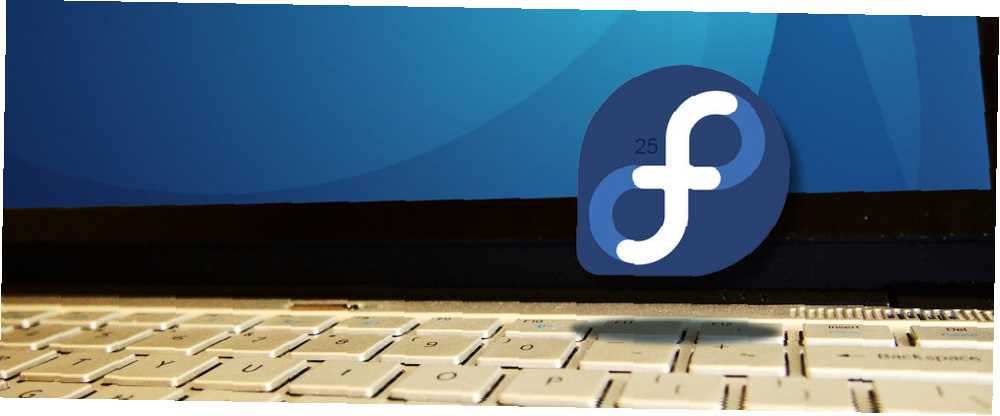
Lesley Fowler
0
670
194
Fedora 25 está aquí y, como de costumbre, ofrece lo último del proyecto GNOME. Pero esta vez, ese no es el gran punto culminante. Todos los ojos están puestos en Wayland. Después de años de desarrollo y una serie de retrasos, Fedora ha decidido que el servidor de visualización de próxima generación está listo para el horario estelar.
Por supuesto, esa no es la única razón para descargar Fedora 25. Echemos un vistazo a lo que ha cambiado..
1. Wayland por defecto
Te escucho. Los servidores de visualización no son tan emocionantes. Pero aquí está la cosa: Linux ha estado usando el sistema X Window durante décadas. Ha existido desde los años 80 y es más antiguo que Linux. Sin la más mínima comprensión de lo que hace un servidor de visualización, puede comprender por qué solo eso es razón suficiente para que las personas estén entusiasmadas por un reemplazo.
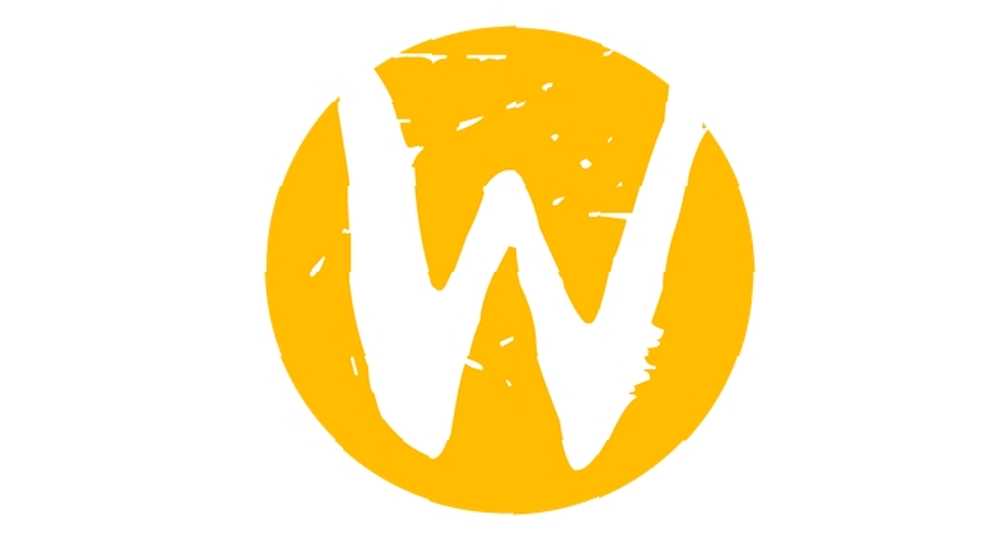
La mayoría de los usuarios probablemente no notarán una diferencia entre X y Wayland. Un servidor de visualización ideal es invisible. Mientras no vea retrasos, rasgaduras u otros problemas visuales, no estará pensando mucho en lo que hace que los píxeles aparezcan en su pantalla.
Pero hay algunas diferencias clave. Wayland es un servidor de visualización y un compositor, mientras que X era solo el primero y requería un software separado (como Compiz Disfruta de excelentes efectos de escritorio con Compiz Fusion [Linux] Disfruta de excelentes efectos de escritorio con Compiz Fusion [Linux] Algunas personas solo quieren usar algo eso se ve muy bonito. Por otro lado, hay algunos geeks que quieren engañar a sus sistemas con los mismos efectos para hacer un verdaderamente interesante ...) para la composición. Wayland también ofrece mejoras de seguridad al aislar ventanas de aplicaciones. Este sandboxing es similar en concepto a lo que vemos en los teléfonos inteligentes y en los navegadores web What's A Sandbox, y por qué debería estar jugando en uno What's a Sandbox, y por qué debería estar jugando en uno Los programas altamente conectivos pueden hacer mucho, pero También son una invitación abierta para que los hackers malos ataquen. Para evitar que las huelgas tengan éxito, un desarrollador tendría que detectar y cerrar cada hoyo en ... .
XWayland también está incluido. Esto permite que se ejecuten aplicaciones que aún no admiten Wayland. Pero si encuentra problemas, Fedora 25 todavía ofrece X como una opción alternativa.
2. Soporte mejorado de Flatpak
La instalación del software es una mezcla en Linux. Por un lado, los repositorios ofrecen una ubicación única para la mayoría de las aplicaciones que desea. Por otro lado, el software que no está en los repositorios podría dejar de funcionar. Incluso si mantiene un viejo RPM por ahí Cómo instalar software en Linux: Explicación de los formatos de paquetes Cómo instalar software en Linux: Explicación de los formatos de paquetes Ha cambiado a Linux y desea instalar algún software. Pero los administradores de paquetes difieren según su distribución. Entonces, ¿qué aplicaciones puedes descargar e instalar? Todo está en las siglas. , puede que no funcione en su escritorio actual de Fedora. Esto contrasta con el mundo de Windows, donde aún puede ejecutar un EXE que guardó en una unidad flash hace diez años.
Esa es una de las razones por las cuales los desarrolladores de Fedora están trabajando duro en Flatpak. Este formato agrupa el software de una manera que incluye muchas de las dependencias que un programa necesita para ejecutarse. De esa manera, una aplicación que se ejecuta hoy probablemente se ejecutará mañana. También debería poder ejecutarse en cualquier distribución, siempre que sean compatibles con Flatpaks.
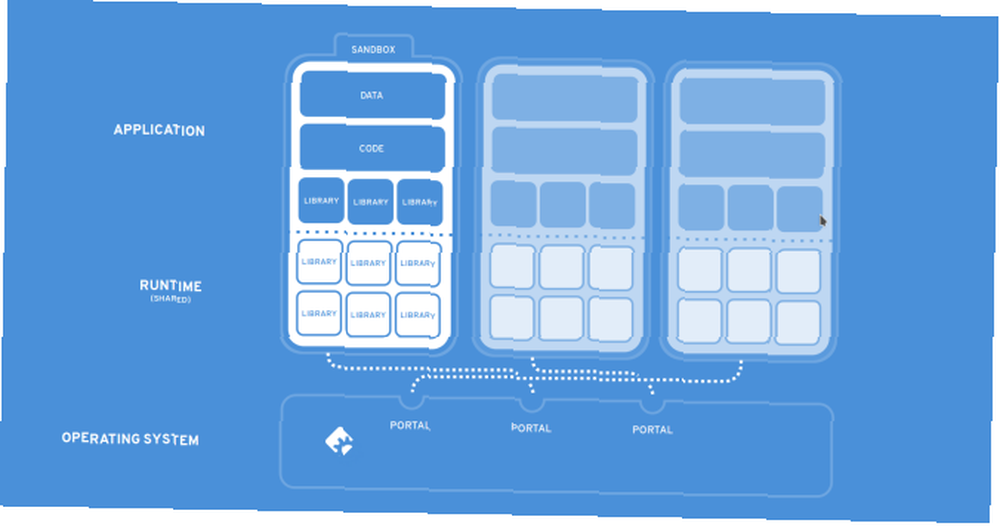
En este momento, estas son solo esperanzas para el futuro. Todavía no hay suficientes distribuciones compatibles con Flatpak, ni los suficientes desarrolladores de software comenzaron a agrupar sus aplicaciones, para que este sueño tenga algún impacto en el panorama de Linux. Y solo el tiempo dirá si Flatpaks o Ubuntu Snaps reciben una adopción más amplia Ubuntu Snaps vs Red Hat Flatpaks, ¿Cuál es la diferencia? Ubuntu Snaps vs Red Hat Flatpaks, ¿Cuál es la diferencia? Las distribuciones de Linux distribuyen aplicaciones en muchos formatos. Durante años, los dos más populares han sido .debs y .rpms, pero esto puede estar empezando a cambiar con los paquetes Snap de Ubuntu y Flatpak de Red Hat. .
3. Reproducción de MP3 incluida
Algunas distribuciones de Linux envían códecs multimedia de fábrica. Fedora no es una de ellas. A diferencia de Ubuntu, Fedora ni siquiera ofrece códecs propietarios en sus repositorios. Es solo software libre en Fedora land 5 Razones para usar Pure Open Source Distro, Fedora 5 Razones para usar Pure Open Source Distro, Fedora Fedora no es tan conocida como Ubuntu, y tiene una reputación de ser difícil de usar. Pero si esto es cierto, ¿por qué tanta gente continúa usando Fedora? , incluso si eso significa que los usuarios tienen que saltar a través de aros adicionales para reproducir música y video en sus máquinas.
Con Fedora 25, la situación es un poco más amigable. Ahora viene incluida la reproducción de MP3. Esto se debe a que algunas patentes llegan a su fecha de vencimiento.
¿Fedora comenzará a incluir otros formatos pronto? De ningún modo. El proyecto adopta un enfoque legal tanto ideológico como cauteloso sobre este tema. Como empresa con sede en los EE. UU., Red Hat (patrocinador de Fedora) tiene mucho que perder al equivocarse en la ley Por qué sus archivos de música y video no se reproducen en Linux, y cómo solucionarlo Por qué sus archivos de música y video No juegues en Linux y cómo solucionarlo ¡Has cambiado a Linux, pero tu archivo de video o audio no se reproducirá! Simplemente, su versión de Linux no venía con los códecs necesarios, así que veamos cómo instalarlos. .
4. Fedora Media Writer
La aplicación USB de Fedora Live ha sido durante mucho tiempo una herramienta para crear unidades flash de arranque que puede usar para probar e instalar Fedora. Fedora Media Writer es una evolución que puede descargar Fedora Workstation y otros Spins para colocarlos en su disco. La nueva experiencia está destinada a tomar la herramienta de un usuario avanzado y hacerla más amigable para los recién llegados.
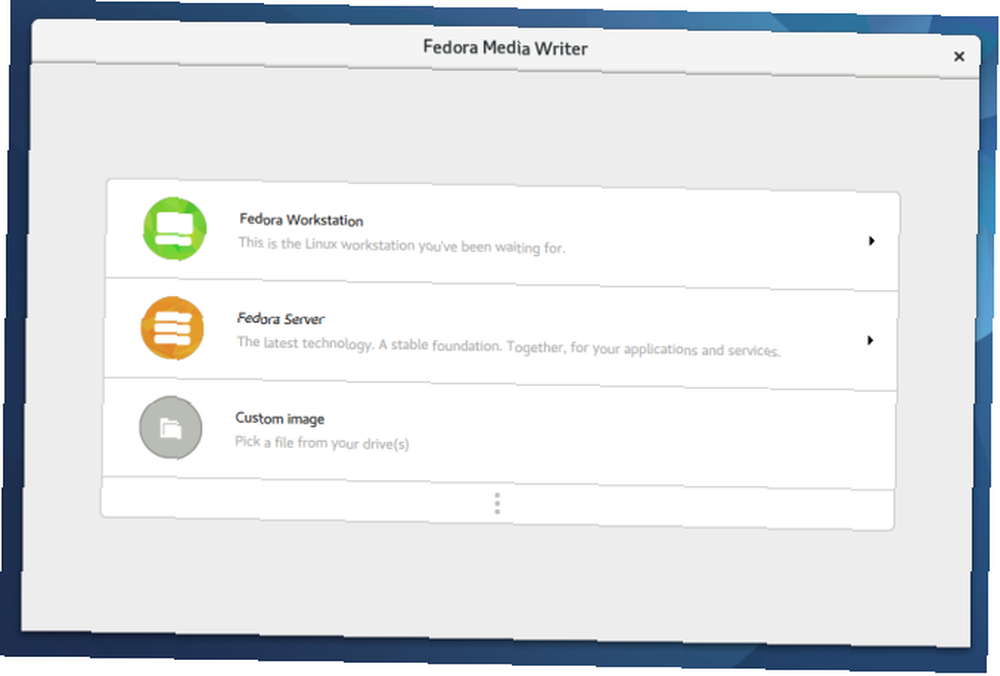
5. Extracción automática de archivos y más opciones de compresión
Cuando hace clic en un archivo ZIP, TAR u otro archivo, el administrador de archivos GNOME ahora los extrae automáticamente. Del mismo modo, si desea comprimir archivos, la aplicación le ofrece algunas opciones integradas para hacerlo..

Para ver las nuevas opciones que aparecen cuando resalta los archivos que desea en un archivo, haga clic derecho y seleccione Comprimir. Debería ver ZIP, TAR.XZ y 7-ZIP como opciones de archivo debajo del campo de texto.
6. Renombrar archivos masivos
Por lo general, cambiamos el nombre de los archivos uno por vez, pero no siempre. Ocasionalmente hay una carpeta de imágenes para cambiar de una vez. En GNOME 3.22, la aplicación Archivos le permite cambiar el nombre de sus archivos de forma masiva. Esta es una razón menos para tener que buscar una herramienta especializada para el trabajo..
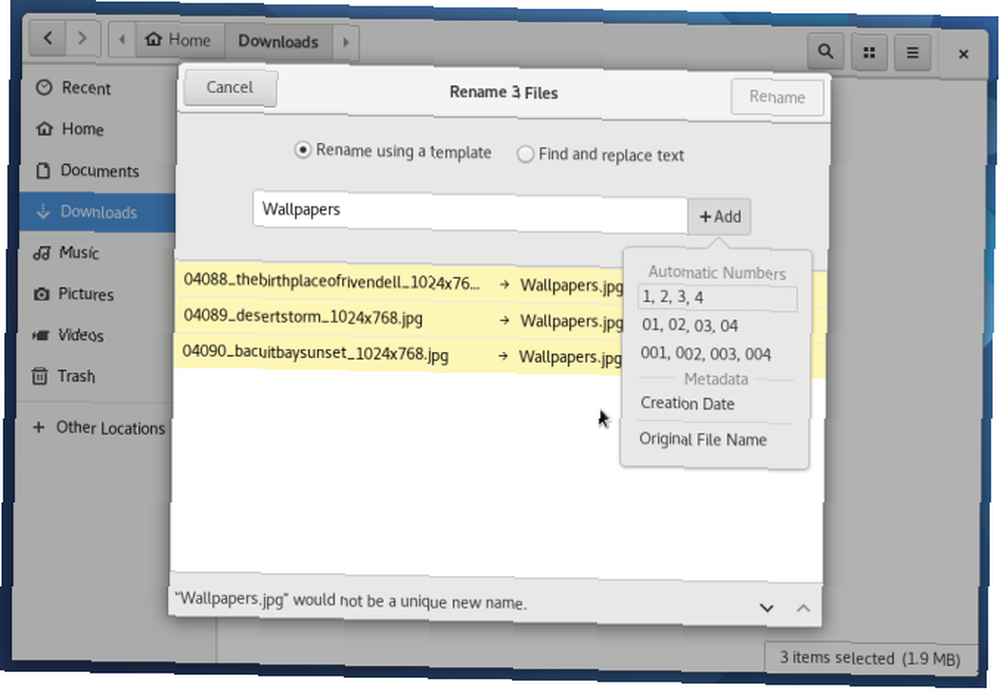
Resalte varios archivos, haga clic con el botón derecho y seleccione Rebautizar. Ingrese un nuevo nombre y seleccione el +Añadir opción si desea utilizar secuencias numéricas o fechas para diferenciar entre archivos.
7. Mejoras de software de GNOME
El software GNOME ha recibido una página de destino actualizada. El cambio principal es que las categorías se han vuelto más prominentes. Cada sección está codificada por colores, por lo que puede distinguirlas más fácilmente.
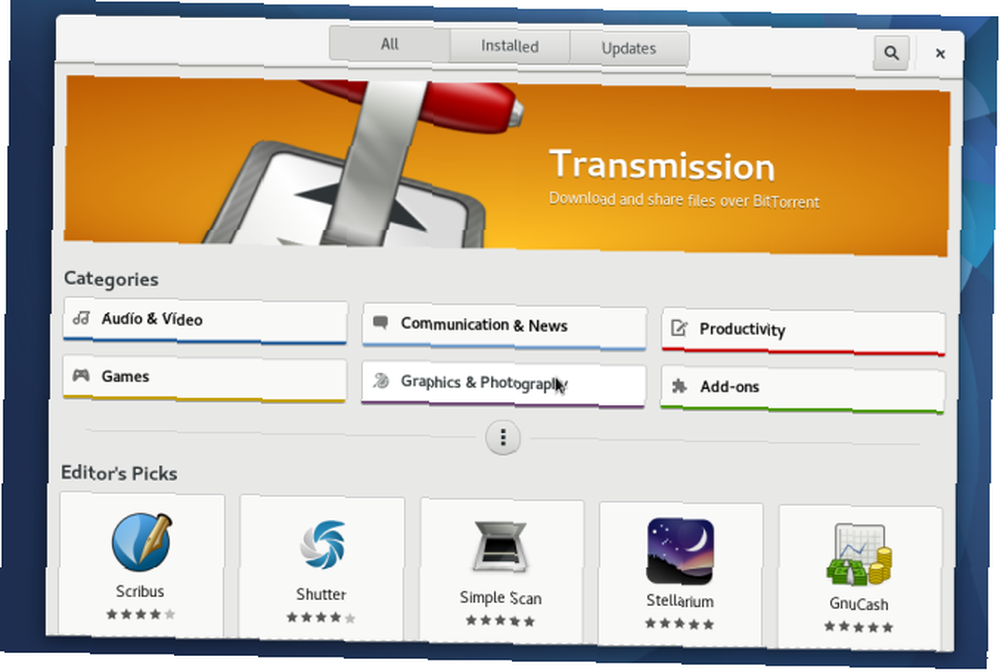
Esto es útil para los nuevos usuarios que no tienen en mente aplicaciones específicas para buscar y están explorando la selección de software de Linux por primera vez.
8. Herramienta de configuración del teclado rediseñada
Los desarrolladores de GNOME han simplificado la sección de teclado de Configuración del sistema. La lista es más fácil de navegar, y una función de búsqueda lo ayuda a encontrar comandos rápidamente.
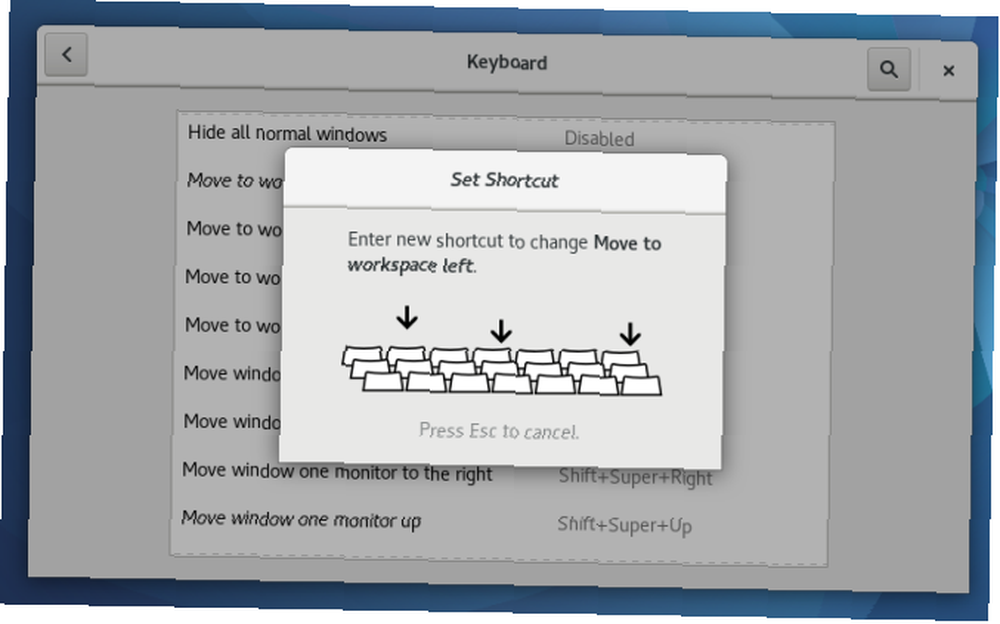
Aquí es donde debe ir para cambiar los atajos de teclado, como los que usa para cambiar entre escritorios virtuales. Si aún no ha comprometido ninguno con la memoria, es posible que desee hacerse un favor Ahorre tiempo con 20 métodos abreviados de teclado de Linux GNOME, KDE y Unity Ahorre tiempo con 20 métodos abreviados de teclado de Linux GNOME, KDE y Unity Conozca el teclado de Windows atajos, pero después de haber migrado, te preguntas "¿qué pasa con Linux?" Bueno, pruebe estos 20 accesos directos increíbles para tres de los entornos de escritorio Linux más populares: GNOME, KDE y Unity. .
9. GNOME Shell ya no verifica las extensiones para compatibilidad
Antes de esta versión, las extensiones de GNOME Shell verificaban si estaba ejecutando una versión compatible de Shell. Esto era necesario en los primeros días, ya que cada versión realizaba cambios sustanciales en la interfaz. Los primeros días de GNOME 3.x fueron una época de gran transición.
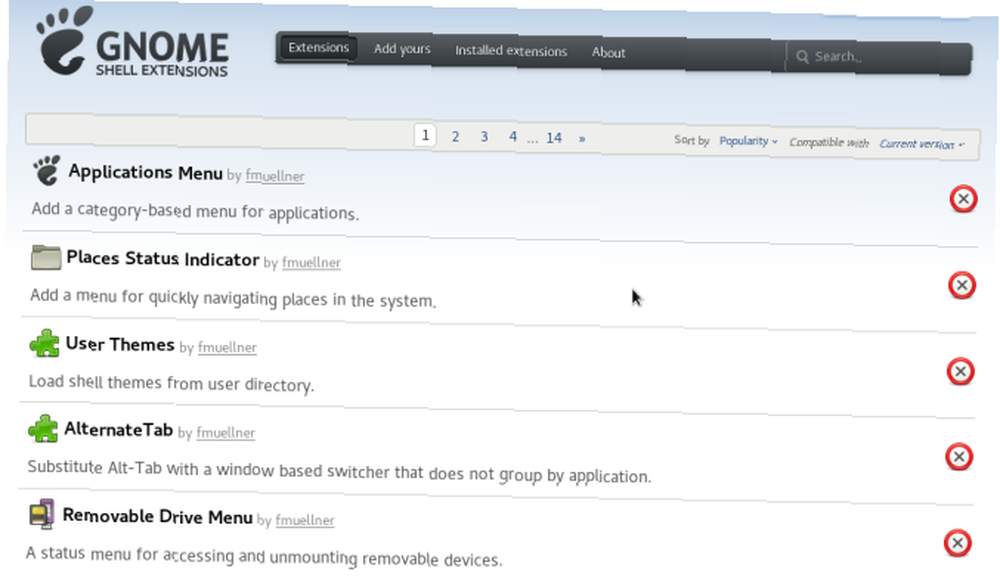
Ahora que Shell es estable, los desarrolladores han considerado que las verificaciones de compatibilidad ya no son necesarias. Hay una buena posibilidad de que sus extensiones favoritas 8 Extensiones de GNOME Shell que mejoran la interfaz 8 Extensiones de GNOME Shell que mejoran la interfaz Después de usar GNOME por un tiempo, es posible que desee cambiar algunas cosas sobre el modo de vista general, o incluso modificar el panel. ¡Estas ocho extensiones lo ayudan a hacer exactamente eso! trabajó constantemente con los últimos lanzamientos y también funcionará automáticamente con el próximo.
10. Más actualizaciones de la aplicación GNOME 3.22
Muchos cambios han afectado las aplicaciones de GNOME que no vienen preinstaladas con Fedora, pero que puede encontrar en el software de GNOME. El editor dconf ahora se parece a una aplicación GNOME 3.x. Calendario admite arrastrar y soltar. El cliente Polari IRC, Maps y Photos también han recibido actualizaciones. Consulte las notas de la versión 3.22 de GNOME para obtener más detalles..
Los desarrolladores de GNOME han creado una amplia gama de aplicaciones destinadas a este entorno de escritorio. 10 impresionantes aplicaciones de GNOME que no vienen con su distribución. 10 impresionantes aplicaciones de GNOME que no vienen con su distribución. El escritorio de GNOME es uno de los más completos y accesibles. entornos de escritorio en el ecosistema de Linux, pero las aplicaciones no vienen preinstaladas. Aquí hay una lista de varias aplicaciones geniales de GNOME para instalar. , así que échales un vistazo si aún no lo has hecho. Esto le proporcionará una experiencia más consistente que usar el mismo software que usaría en otro lugar.
¿Has descargado Fedora 25??
La última mitad de esta lista no se limita a Fedora. Algunas distribuciones, como Arch Linux y openSUSE Tumbleweed, ya han enviado GNOME 3.22 a los usuarios. Las distribuciones no rodantes enviarán actualizaciones en las próximas semanas y meses.
¿Cuáles son tus nuevas adiciones favoritas a Fedora? ¿Qué pasa con GNOME en general? ¿Estás emocionado de ver finalmente el barco Wayland? Únete a la conversación y comparte tus pensamientos!











